置入照片中,打开天空图层的“图层样式”选择“混合颜色带”中的“下一图层”把左边黑色三角滑块向右移动,使天空图层重叠在照片暗部上面的区域隐藏。
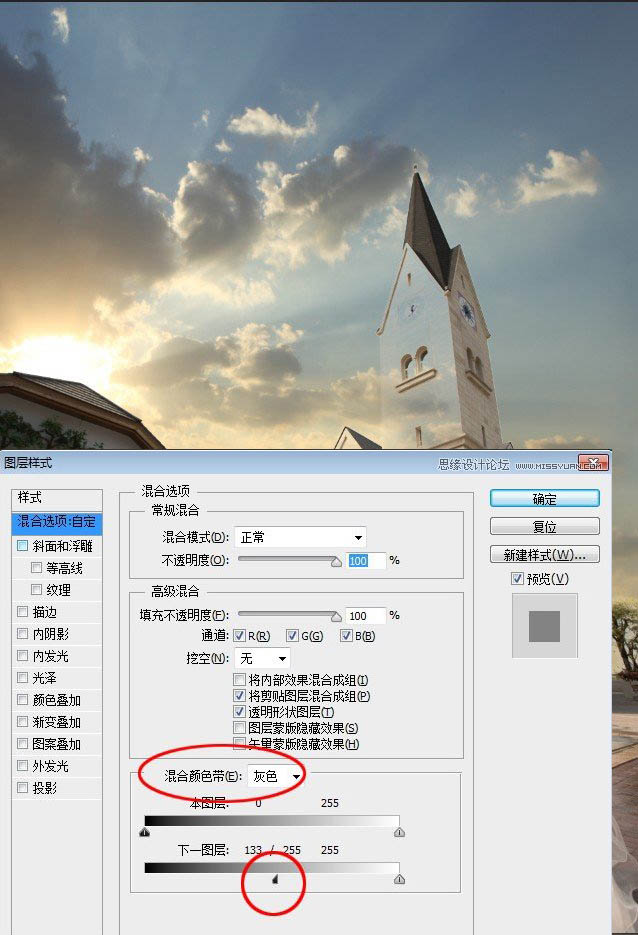
因为除了天空区域外,下面建筑和人物的区域也有较亮的高光,所以还需要细致的处理。

新建一层黑光图层,给天空素材图片做一个“光晕”效果,让建筑物能受到太阳光线的影响,产生真实感。

然后开始调整色调,利用“可选颜色”工具里的“红色”和“黄色”来增加画面中暖色的色感,在“青色”中提升天空的色彩纯度,接着再打开“曲线”工具,在通道里增加环境色的暖色,再用“色阶”通过“柔光”并降低“不透明度”来增加整体画面的对比度,让照片中的环境更加亮丽,附合阳光笼罩在整个环境的效果。







